close
| Word 2016文件設置完稿和取消完稿的方法 | |||||
| 示範檔 | 無 | 範例檔 | W0229.DOCX | 結果檔 | W0229F.DOCX |
如果視窗上方狀態列顯示了「標記為完稿」圖示,如下圖所示,則可確定文件已標記為完稿,在文件的頂部也可能看到「標記為完稿 一位作者已將此文件標示為完稿,以防止編輯」的字樣。
下面我們以Word 2016為例,講解如何設置文件為完稿和取消文件完稿的操作方法:
1. 啟動Word 2016並打開一篇需要標示為完稿的文件,點取「檔案 > 資訊」指令,再點取「保護文件」下拉方塊中的「標示為完稿」項目,如下圖所示。
2. 開啟「Microsoft Word」對話方塊提示「此文件將先[標示為完稿],然後才能儲存。」字串,這裡我們不用管它,直接點取「確定」鈕。
Word 2016提示:此文件將先被標記為完稿,然後儲存。
3. 再次「Microsoft Word」對話方塊提示:「此文件已標示為完稿,這表示已編輯完成,這是文件的最終版本。」字串,如下圖所示。
4. 這裡我們依舊點取「確定」鈕即可。至此,保護文件的完稿設置已經完成了,回到Word 2016視窗時,就會變成如下圖所示哪樣,顯示有完稿的字樣和圖示。
提示:以上是關於如何標記為完稿的設置,關於取消標記就更簡單了,我們只需要操作上面第一步的操作,再點取「檔案 > 資訊」指令,再點取「保護文件」下拉方塊中的「標記為完稿」或是點取視窗上方狀態列顯示了「繼續編輯」鈕即可。
文章標籤
全站熱搜
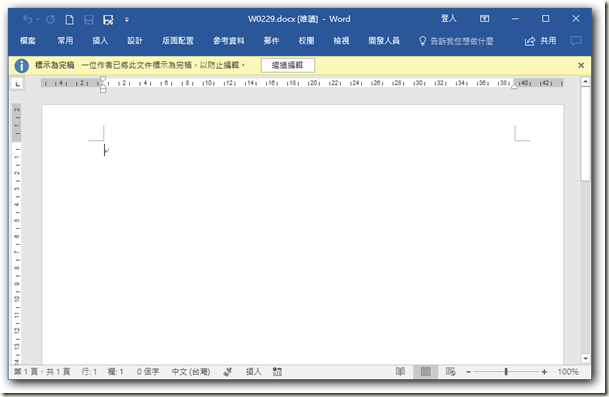
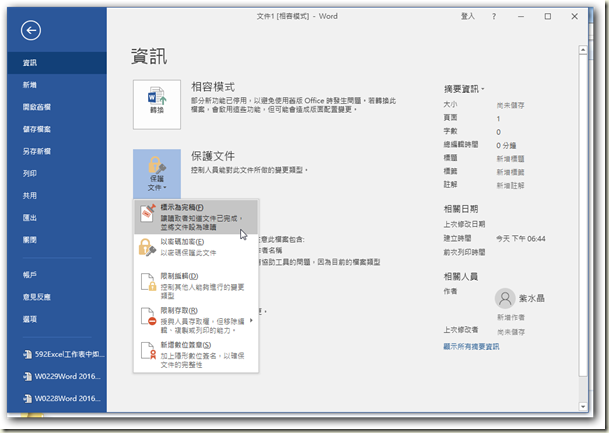
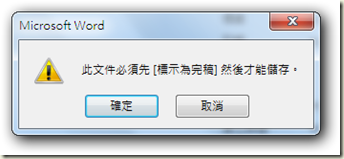
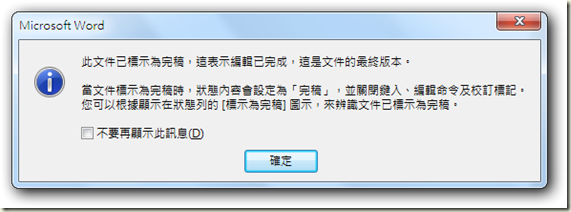
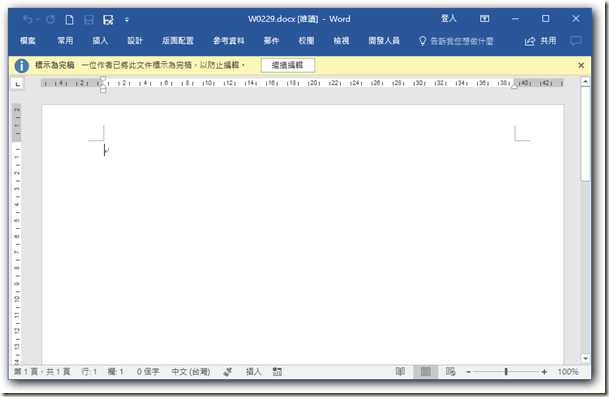






 留言列表
留言列表


 待過公司
待過公司